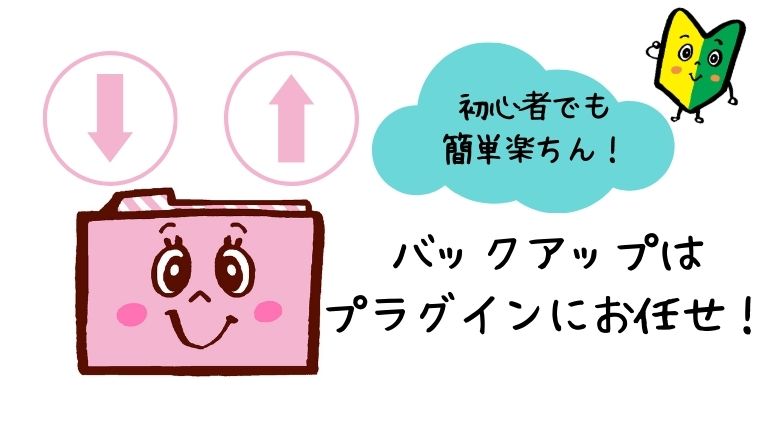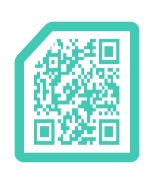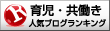なんとなくバックアップの重要性は知っているけれど、
- バックアップってよくわからないし・・・
- アクセス少ないからまだやらなくていいよね
- 記事を投稿していくのでいっぱいいっぱいだから・・・
と言って後回しにしていませんか?
それ、つい最近までの私でした、すみません。
ブログの更新を怠ってセキュリティ対策が甘かったために、海外からの不正アクセスでブログが閲覧できなくなってしまったつぼこ(@tsuboko_info)です。
不正アクセスでWordPressがいきなり403Forbiddenに!解決に至るまでの道のりでも大変だったことを報告していますが、結果、復旧にかなり苦労しまして。
とものすごい後悔しています。
バックアップさえ取っていれば、今まで費やした時間や費用が全て無駄になってしまうことを避けることができますからね!
では、私のようなPC音痴でもできるワードプレスのバックアップの方法をご紹介します!
Contents
バックアップが必要な理由5つ
そもそもバックアップとは、サイトやブログをそのままそっくりコピーして保存できるということ。
ブログを始めて間もない頃ってアクセスも多いわけじゃないし
バックアップって本当に必要?
って思っちゃいますよね。私も以前まではそうでした。
そんなにアクセスないし、まだ立ち上げたばかりだから・・・なんて思っていたらもってのほか!なので何かトラブルが発生したときに、頭が真っ白!もう何もできない!!って頭を抱えて絶望を感じることはなく(多少は感じるけど)、コピーしておいたブログを復元して元に戻すことができるんですね。
バックアップが必要な理由は主に5つあります。
バックアップさえ取っていれば、それぞれトラブルがあったときにすぐ元に戻すことができます。
①②はあまりイメージがわかないかもしれないですが、何かしらブログやサイトの脆弱な部分を見つけては悪い人っていうのはどんどん侵入してきます。
③はブログやサイトをより充実したものにしようとなると、いろいろいじっていくことになる場合が多いです。
よくしようと思ってやったことが、やってみたらいきなり画面が真っ白・・・なんてこともたまにはあります(私はまだないですけど)。
④⑤は仕方がないことと言ったらそれまでになってしまいますが、常に新しいバージョンに更新していくことは必須です。
最新版じゃないと脆弱な部分が露呈して、そこからウィルスが侵入したり、何か悪いことをしようとしている人たちが狙って入っていきます。
しかし、更新してみるとブログやサイトのレイアウトが崩れたり、プラグインと合わなくてうまく機能しなくなったりということがたまにあるんですよね。
そういった時はバックアップさえ取っていれば、元に戻すことができるので、あたふたしなくても済んじゃいます。
では、どんなタイミングでバックアップをとったらいいのか、おすすめのタイミングについてお伝えしていきますね!
バックアップをとるタイミング
- ワードプレスのバージョンアップ、プラグイン・テーマの更新時
- カスタマイズする前
- 日頃のバックアップ
の3つが主にバックアップをするのにベストなタイミングです。
バックアップが必要な5つの理由で示した通り、ワードプレスのバージョンアップやプラグイン、テーマの更新時、カスタマイズする前にバックアップを取っておくと、不具合が出ても元に戻すことができます。
また、不正アクセスなど万が一のトラブルに備えて、定期的にバックアップを取っておくことも大切です。
「バックアップの重要性はわかったけど、PC音痴の私なんかでもできるのか不安」
といったあなたにも簡単!楽ちん!!にできる方法があるので、そちらをご紹介しますね。
バックアップを取る3つの方法
①FTPソフトを使う
FFFTPやFileZillaなどのFTPソフトを使って、バックアップしたいワードプレスが格納されているサーバーにアクセスして、バックアップを取ります。
自分でファイルを選んで操作する必要があるので、上級者向きです。
②契約しているサーバー会社がバックアップを自動でとってくれる
エックスサーバーやMixhost、ConoHaなど自動のバックアップ機能が付いているサーバー会社も増えています。
私が契約しているエックスサーバーは有料ですが対応してくれます。
サーバー会社によっては無料で行ってくれる(例えばMixhost)ところもあるので、自分の契約しているサーバーはどうか調べておくといいですね。
その他の対応も手厚いエックスサーバーはこちら⇒エックスサーバー
![]()
③プラグインでバックアップを取る
これがブログやサイトを立ち上げて間もない初心者や私のようにPCに弱い人には一番のおすすめ。
プラグインをインストールして、有効にするだけでもOKなのもあるので、とりあえず万が一のときに備えて準備しておくだけでも十分です。
では、バックアップのとれるプラグインについておすすめの3つをご紹介します。
プラグインでバックアップを取る
プラグインでバックアップを取ることの最大のメリットは専門的な知識は必要ないことがほとんどということ。
FTPの知識がなくてもバックアップを取ることができるので、PC音痴の私でも簡単にできました!
ではおすすめの3つをご紹介しましょう!
①All-in-One WP Migration
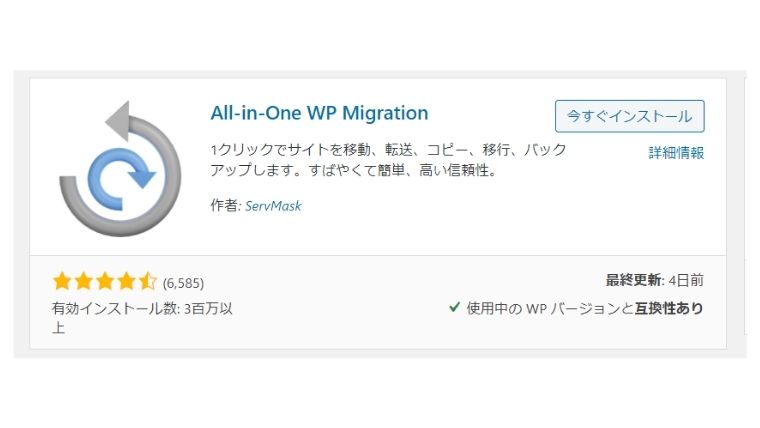
今一番人気のプラグイン。
知識なし、設定不要、初心者でも安心して使えるのでおすすめです
。
ワードプレス丸ごとをパッケージ化してくれて、ワードプレスのバージョンも保持したまま保存=バックアップを取ってくれます。
ワードプレスを引っ越しするのも簡単なので、いずれブログやサイト移したいといったときでも簡単にできます。
注意点
①データサイズに制限がある
バックアップも復元も簡単ですが、復元するときのデータサイズに制限があること。300MBまでなので、画像が多いブログやサイトでは簡単にオーバーしてしまいます。
オーバーしてしまうってブログの場合は、無料で提供されている「All-in-One WP Migration File Extension」という拡張プラグインを利用すれば
512MBまでできるようになりますよ。
②バックアップしたファイルが蓄積される
バックアップするたびに、新しくファイルが作られるのでどんどんバックアップファイルが増えていきます。うまく上書きされるといいんですけど、そうもいかんないんですよね。
バックアップしたあとは、その都度古いファイルを削除していくとサーバーの圧迫も防ぐことができるので注意しながらやってみてください。
②BackWPup
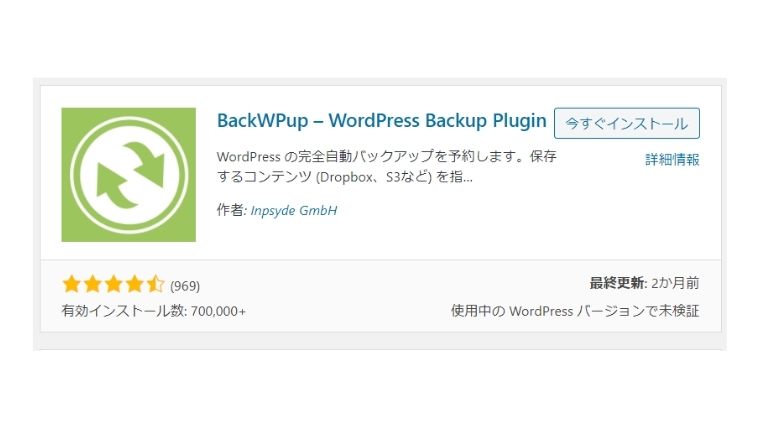 All-in-One WP Migrationと並ぶ手軽さ、定評のあるプラグインです。
All-in-One WP Migrationと並ぶ手軽さ、定評のあるプラグインです。
バックアップはパソコンへダウンロードもできるし、dropboxと言ったオンラインストレージにも対応しています。
バックアップスケジュール機能を使って自動バックアップも取ることができるので、最初に設定しておけば定期的にバックアップを勝手にとっておいてくれます。
急ぎたいときには手動でバックアップをとることもできるので、カスタマイズのときにも問題ありません。
高機能で細かい設定もできますが、初心者(私にも)にはそこまで必要ないので、心配いりません。
注意点
◆復元は手動で
復元は自分でサーバーに直接接続して手動で作業しなければならないこと。
これはちょっと手こずりそうですが、そうそうバックアップが必要になるって言うことも少ないので、いずれ自分でもいじってやっていきたい、という方にはおすすめですね。
また、1つのzipファイルに圧縮するのでデータが大きくなりがち。バックアップの途中にタイムアウトで失敗することが起きやすいともいわれているので、時間に余裕のあるときやアクセスの少ない夜遅めの時間にバックアップを取るようにした方がいいかもしれません。
③UpdraftPlus
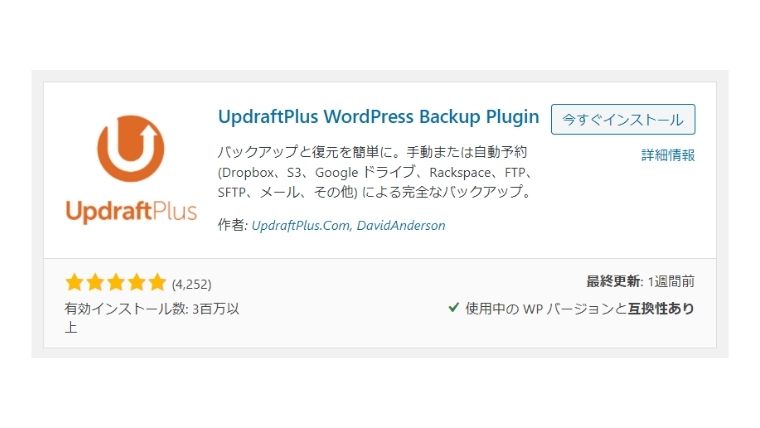 手動でも自動でもバックアップのとれるプラグイン。
手動でも自動でもバックアップのとれるプラグイン。
データーベースのみ、テーマのみ、プラグインのみ、など個別でのバックアップも可能となっています。
DropboxやGoogledriveなどと連携すれば、オンラインストレージにも保存することが可能ですし、復元も簡単にできるプラグインです。
まとめ
バックアップを取る方法として、
- FTPを使った方法
- サーバー会社のバックアップを利用する方法
- プラグインを使った方法
の3つを紹介しました。
読んでいただいてわかったと思いますが、初心者や私のようにPC音痴の人にはプラグインがおすすめです。
バージョンアップや不正アクセス、万が一のときに備えて日頃からバックアップさえ取っておけば復旧作業もラクにできます。
バックアップは習慣化させておくことが大事なので、
- バージョンアップ前
- カスタマイズする前
- 定期的に(自動設定にする)
のように、バックアップを取るタイミングを自分の中できちんと決めておくといいですね。
ゆくゆくはFTPもいじれるようになって、FTPでもバックアップがとれるようになれたら最高です。理由はサーバー会社でのバックアップがものすごい高額になったり、今使っているプラグインが使えなくなったりする可能性もあるから。
まぁそんなことはほぼないでしょうけど、これからブログやサイトを運営していくなら、将来的に使えるようになれたらいいですね!
トラブルでサイトがおじゃんにならないよう、万が一に備えてバックアップ取っておきましょう!